win7堆栈溢出怎么解决?堆栈溢出位置第1行、第2行 的解决方法!
时间:2017-04-06 来源:互联网 浏览量:
最近在win7系统中使用ie浏览器访问网页的用户反应称,打开网页经常会弹出: 或者是 的提示,该怎么办呢?弹出该提示是由于ie浏览器脚本出错导致的,下面小编给大家分享下解决方法。
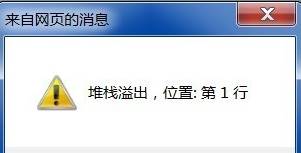
步骤:
1、打开ie浏览器,点击【工具】(也可以点击右上角的齿轮)——【internet 选项】;
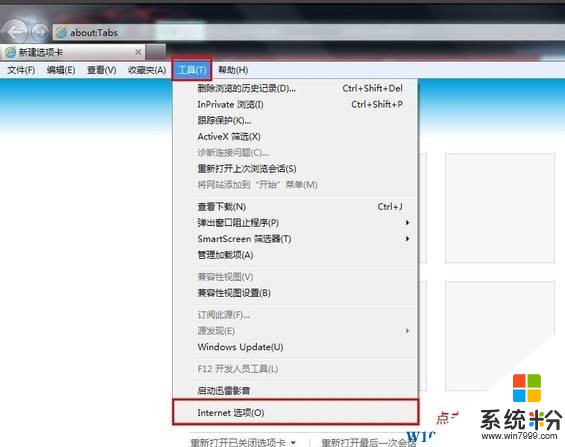
www.win7999.com
2、切换到【高级】选卡,在下面框中将"禁用脚本调试"选项的勾去掉,然后点击【应用】—【确定】保存设置,重启一次浏览器即可解决!
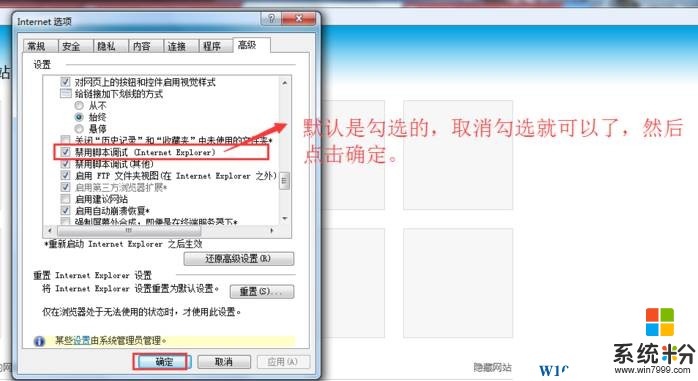
以上情况就是由于脚本调试导致,遇到该问题的用户只需按以上方法将"禁用脚本调试"关闭即可。
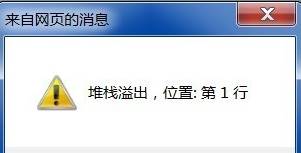
步骤:
1、打开ie浏览器,点击【工具】(也可以点击右上角的齿轮)——【internet 选项】;
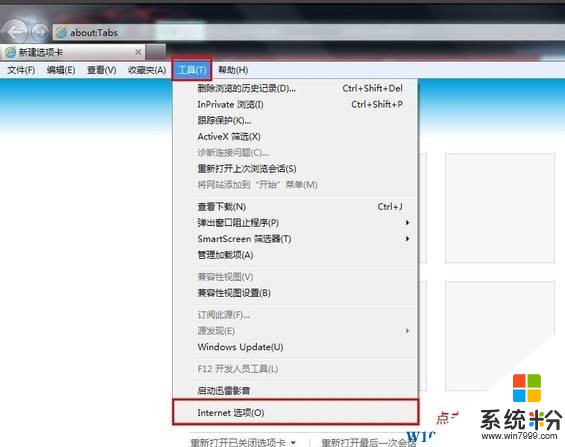
www.win7999.com
2、切换到【高级】选卡,在下面框中将"禁用脚本调试"选项的勾去掉,然后点击【应用】—【确定】保存设置,重启一次浏览器即可解决!
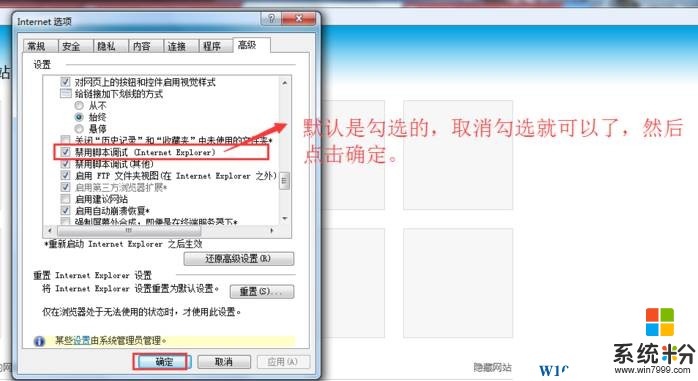
以上情况就是由于脚本调试导致,遇到该问题的用户只需按以上方法将"禁用脚本调试"关闭即可。
我要分享:
相关教程
- ·win7堆栈溢出怎么解决|win7堆栈溢出的原因和解决方法
- ·Win7系统使用mysql配置过大内存溢出的解决方法
- ·win7运行卡怎么解决,win7运行不流畅的解决方法
- ·win7旗舰版电脑关机时老是出现程序仍在运行提示如何解决 win7旗舰版电脑关机时老是出现程序仍在运行提示怎么解决
- ·在win7系统中运行游戏却出现报错计算机丢失XINPUT1-3.dll怎么解决 在win7系统中运行游戏却出现报错计算机丢失XINPUT1-3.dll如何解决
- ·Win7系统弹出:出现了运行时间错误 是否要调试 该怎么解决?
- ·win7系统电脑开机黑屏 Windows7开机黑屏怎么办
- ·win7系统无线网卡搜索不到无线网络 Win7电脑无线信号消失怎么办
- ·win7原版密钥 win7正版永久激活密钥激活步骤
- ·win7屏幕密码 Win7设置开机锁屏密码的方法
Win7系统教程推荐
- 1 win7原版密钥 win7正版永久激活密钥激活步骤
- 2 win7屏幕密码 Win7设置开机锁屏密码的方法
- 3 win7 文件共享设置 Win7如何局域网共享文件
- 4鼠标左键变右键右键无法使用window7怎么办 鼠标左键变右键解决方法
- 5win7电脑前置耳机没声音怎么设置 win7前面板耳机没声音处理方法
- 6win7如何建立共享文件 Win7如何共享文件到其他设备
- 7win7屏幕录制快捷键 Win7自带的屏幕录制功能怎么使用
- 8w7系统搜索不到蓝牙设备 电脑蓝牙搜索不到其他设备
- 9电脑桌面上没有我的电脑图标怎么办 win7桌面图标不见了怎么恢复
- 10win7怎么调出wifi连接 Win7连接WiFi失败怎么办
Win7系统热门教程
- 1 windows 7旗舰版 print spooler自动关闭该怎么办?
- 2 win7显示内存不足怎么办,win7内存不足的解决方法
- 3 win7纯净版系统声音图标消失的解决方法
- 4win7系统调音条实际没声音输出该如何解决 win7系统调音条实际没声音输出解决的方法
- 5疑难解惑,深度技术Win7旗舰版系统好用么?
- 6如何解决电脑桌面图标变成word?win7桌面图标变成word的解决方法!
- 7win7 64位旗舰版下载电脑更换鼠标指针并调整大小 win7 64位旗舰版下载电脑怎么更换鼠标指针并调整大小
- 8如何关闭或开启WIN7系统防火墙? 关闭或开启WIN7系统防火墙的方法?
- 9win7旗舰版系统怎么搭建Python环境
- 10windows7系统隐藏分区EISA如何删除
最新Win7教程
- 1 win7系统电脑开机黑屏 Windows7开机黑屏怎么办
- 2 win7系统无线网卡搜索不到无线网络 Win7电脑无线信号消失怎么办
- 3 win7原版密钥 win7正版永久激活密钥激活步骤
- 4win7屏幕密码 Win7设置开机锁屏密码的方法
- 5win7怎么硬盘分区 win7系统下如何对硬盘进行分区划分
- 6win7 文件共享设置 Win7如何局域网共享文件
- 7鼠标左键变右键右键无法使用window7怎么办 鼠标左键变右键解决方法
- 8windows7加密绿色 Windows7如何取消加密文件的绿色图标显示
- 9windows7操作特点 Windows 7的特点有哪些
- 10win7桌面东西都没有了 桌面文件丢失了怎么办
